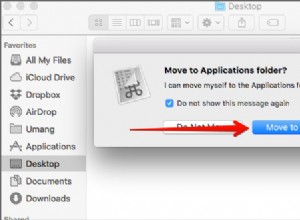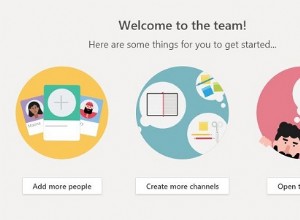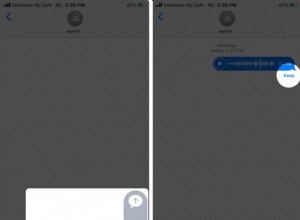بصفتك مستخدمًا ومصورًا مخصصًا لجهاز iPhone ، فأنت تعلم بالفعل أن توفير مساحة التخزين يمثل أولوية قصوى. مهما كانت سعة تخزين iPhone لديك ، فهي ليست غير محدودة. رداً على ذلك ، كشفت Apple النقاب عن حل لجميع تلك الصور عالية الجودة التي تشغل مساحة كبيرة على هاتفك:تنسيق ملف صورة جديد يسمى HEIC.
تم تصميم ملفات HEIC لتحتل مساحة أقل على الأجهزة ذات أنظمة التشغيل الأحدث بدءًا من نظام التشغيل iOS 11 ، وهي تعد أحد الأصول لمصوري iPhone ولكنها تسبب بعض المتاعب لأي شخص آخر. إليك ما تحتاج إلى معرفته حول ملف HEIC ، بما في ذلك كيفية تحويل HEIC إلى JPG أو PNG.
ما هو ملف HEIC؟
يرمز HEIC إلى ملف الصور عالي الكفاءة ، وهو تنسيق حاوية الصور الجديد من Apple الذي يضغط الصور لتوفير المساحة. تتوفر ملفات صور HEIC على iPhone 7 والطرازات الأحدث التي تعمل بنظام التشغيل iOS 11 أو أنظمة التشغيل الأحدث. في معظم الظروف ، لن تلاحظ حتى تنسيق ملف صورك ، ولكن في بعض الأحيان ، قد تواجه صعوبات تقنية عند نقل ملفات الصور من جهاز iPhone إلى جهاز الكمبيوتر أو التخزين السحابي.
إذا واجهت مشاكل عند نقل الصور ، فلدينا حلول من شأنها توفير الوقت والصداع.
 رتب صورك قبل نقلها
رتب صورك قبل نقلها وفر لنفسك المساحة وقم بنقل الوقت عن طريق إزالة فوضى الصور على جهاز iPhone الخاص بك. صور الجوزاء سيكتشف ويحذف الصور المتشابهة والتكرارات ولقطات الشاشة القديمة والمزيد بنقرات قليلة.
قم بالتحميل من متجر البرامجهل HEIC أفضل من JPG؟
الإجابة القصيرة هي نعم. HEIC أفضل من تنسيق ملف JPG. ليس فقط حجم الملف نصف حجم JPG القياسي ، ولكن جودة الصورة أفضل أيضًا. أكبر عيب في استخدام ملفات HEIC هو أنها غير مدعومة من قبل كل جهاز - على الأقل ، ليس بعد. بينما ننتظر حتى تلحق التكنولوجيا بالركب ، يتعين علينا التعامل مع صداع نقل صور HEIC إلى ملفات JPG لاستخدامها مع بعض التطبيقات.
كيف تجعل iPhone يتوقف عن التقاط صور HEIC
إذا كنت لا ترغب في التعامل مع متاعب تحويل صور HEIC الخاصة بك إلى ملفات JPG عندما تحتاج إلى ذلك ، فيمكنك بالتأكيد تغيير الإعدادات على جهاز iPhone الخاص بك بحيث يتوقف عن استخدام تنسيق HEIC. فقط تذكر أنك ستتخلى عن أحجام ملفات أصغر وصور ذات جودة أفضل من أجل الراحة. لا تقل أننا لم نحذرك!
إذا كنت لا تزال ترغب في التوقف عن استخدام ملفات HEIC على جهاز iPhone ، فإليك كيفية القيام بذلك:
- انتقل إلى إعدادات جهاز iPhone ، ثم مرر لأسفل وانقر على الكاميرا.
- انقر على "تنسيقات".
- انقر للتبديل من الكفاءة العالية إلى الأكثر توافقًا.
هذا هو! الآن ، أنت في طريقك لتوفير مساحة على هاتفك أثناء التقاط أكبر عدد تريده من الصور.
كيفية نقل صور iPhone بتنسيق JPG وليس HEIC
لحسن الحظ ، من السهل جدًا نقل ملفات صور HEIC إلى جهاز Mac أو كمبيوتر شخصي. كل ما عليك فعله هو إعداد مشاركة ملفات متوافقة في إعدادات جهاز iPhone الخاص بك. إليك دليل سهل خطوة بخطوة.
- انتقل إلى إعدادات جهاز iPhone.
- انقر على "الصور".
- قم بالتمرير لأسفل وصولاً إلى "النقل إلى جهاز Mac أو الكمبيوتر الشخصي" ثم انقر فوق "تلقائي". سيؤدي ذلك إلى نقل الصور ومقاطع الفيديو بتنسيق متوافق. ستصبح الصور بتنسيق JPG قبل النقل.
كيفية تحويل HEIC إلى JPG أو PNG
في معظم الحالات ، سيكون نقل الصور من جهاز iPhone إلى جهاز الكمبيوتر الخاص بك بسيطًا وتلقائيًا ، ولكن ليس دائمًا. لم تواكب بعض التطبيقات والخوادم السحابية والبرامج تقنية HEIC. في هذه الحالات ، سيتعين عليك تحويل ملفاتك يدويًا من HEIC إلى أي تنسيق ملف تحتاجه - JPG أو PNG أو PDF.
هل يستطيع Photoshop و Lightroom فتح ملفات HEIC؟
يعد كل من Photoshop و Lightroom أداتين رائعتين للمصورين ، ولحسن الحظ ، طالما أنك تقوم بتحديث جهاز الكمبيوتر وتطبيقات Photoshop و Lightroom ، فستكون على ما يرام عندما يتعلق الأمر بفتح ملفات HEIC.
إذا كنت تستخدم جهاز Mac ، فيجب تشغيل High Sierra 10.13 أو إصدار أحدث ، بالإضافة إلى Lightroom CC 1.4 أو Lightroom Classic CC 7.4. سيتمكن مستخدمو Photoshop الذين قاموا بالترقية إلى Photoshop Elements 2019 من فتح ملفات HEIC في محرر RAW. سيحتاج مستخدمو Windows الذين يرغبون في تعديل ملفات HEIC إلى تشغيل Windows 10 أو إصدار أحدث واستخدام إصداري Lightroom و Photoshop المذكورين أعلاه.
كيفية تحويل ملف HEIC إلى JPG على نظام Mac
لا يمكن أن يكون تحويل ملف صورة HEIC إلى JPG على جهاز Mac أسهل. إن أبسط طريقة للقيام بذلك هي باستخدام معاينة macOS. يمكنك أيضًا تحويل ملف HEIC إلى PNG أو PDF باستخدام هذه الطريقة.
- افتح ملف صورة HEIC في المعاينة.
- انقر على "ملف" واختر "تصدير".
- ضمن التنسيق ، اختر نوع الملف الذي ترغب في تحويل صورتك إليه - JPG أو PNG أو PDF أو TIFF.
- انقر فوق "حفظ".
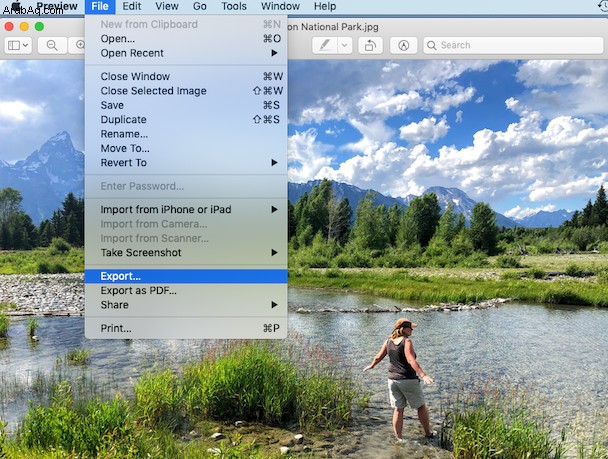
كيفية تحويل HEIC إلى JPG على نظام Windows
إذا قمت بالترقية إلى Windows 10 ، فإن أسهل طريقة هي استخدام إعداد iOS المدمج لنقل صورك من iPhone إلى جهاز الكمبيوتر الخاص بك بتنسيق متوافق. يمكنك أيضًا إرسال صور HEIC بالبريد الإلكتروني كمرفقات من جهاز iOS إلى جهاز الكمبيوتر الخاص بك ، وسيتم تحويلها تلقائيًا إلى ملفات JPG.
إذا انتهى بك الأمر ، لسبب ما ، إلى ملف HEIC على جهاز الكمبيوتر الذي يعمل بنظام Windows والذي يحتاج إلى تحويل ، فيمكنك القيام بذلك من خلال متصفحك على إحدى أدوات التحويل المتعددة عبر الإنترنت. باستخدام HEICtoJPG ، يمكنك تحويل ما يصل إلى 50 صورة HEIC إلى ملفات JPG في وقت واحد. هذا لا يحول الصور إلى أي أنواع أخرى من الملفات ، فقط JPG.
- قم بزيارة HEICtoJPG على جهاز كمبيوتر يعمل بنظام Windows.
- انقر في المربع لاختيار الصور التي تريد تحويلها.
- انقر على "تحويل" لحفظ صورك بالتنسيق الجديد.
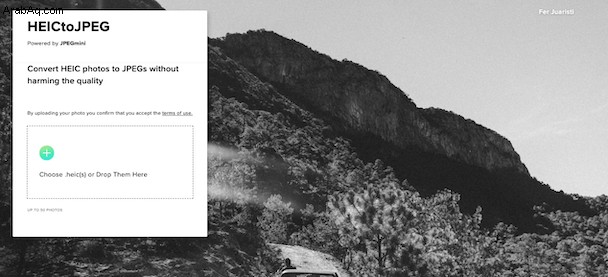
بقدر ما قد يكون تحويل ملفات HEIC إلى ملفات صور أكثر توافقًا لاستخدامها على جهاز الكمبيوتر أمرًا مزعجًا ، فإن التكنولوجيا تلحق بالركب بسرعة. قد تصبح صور HEIC هي الملف المفضل في المستقبل ، خاصة وأن التخزين والجودة أفضل بكثير من ملفات الصور الأخرى.